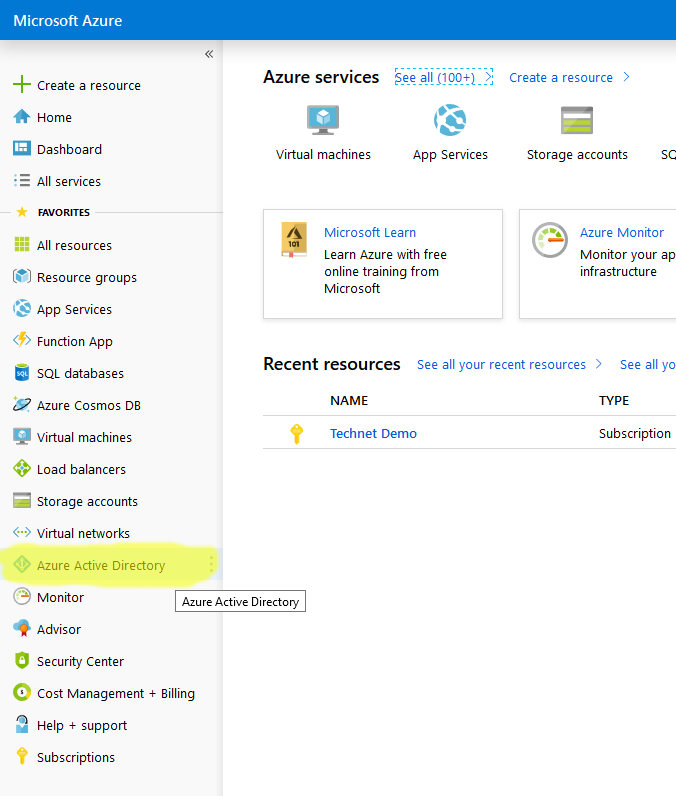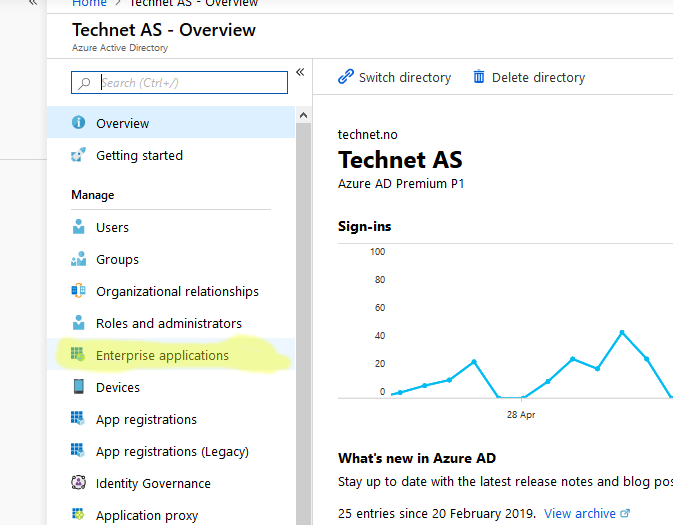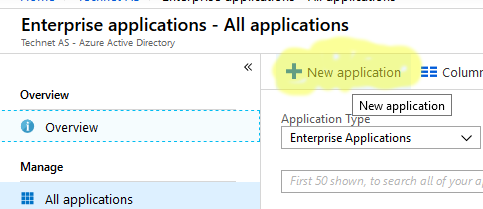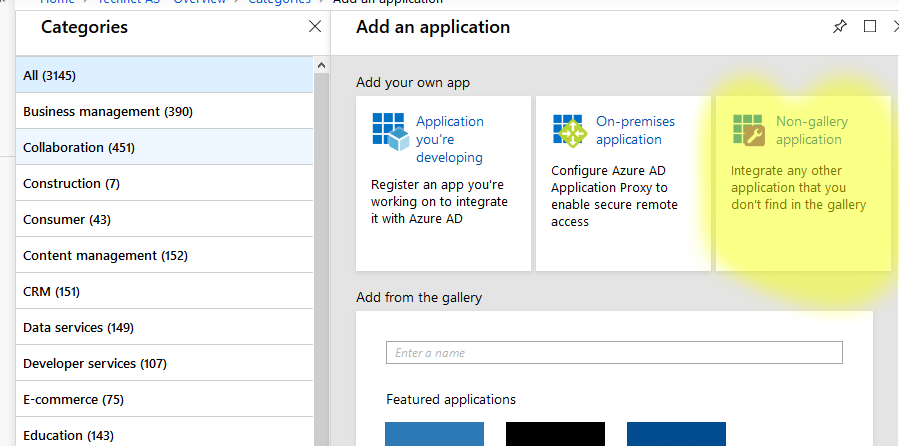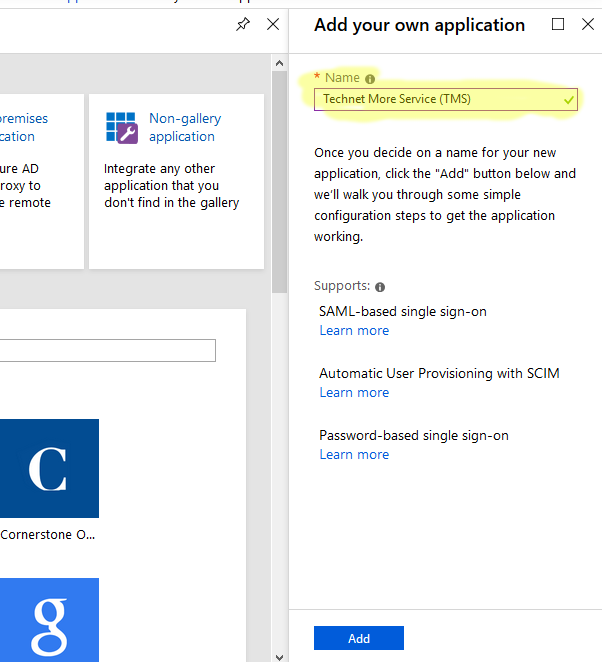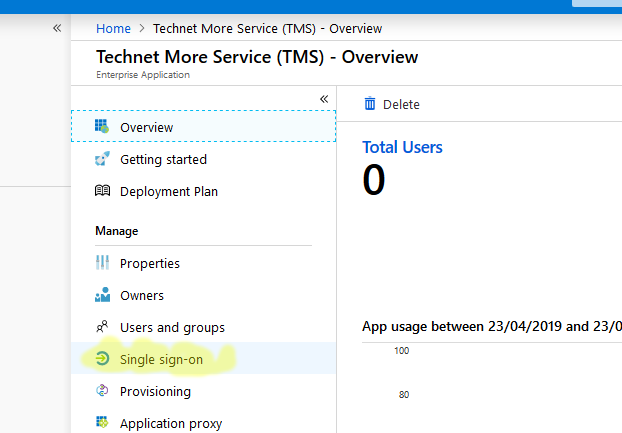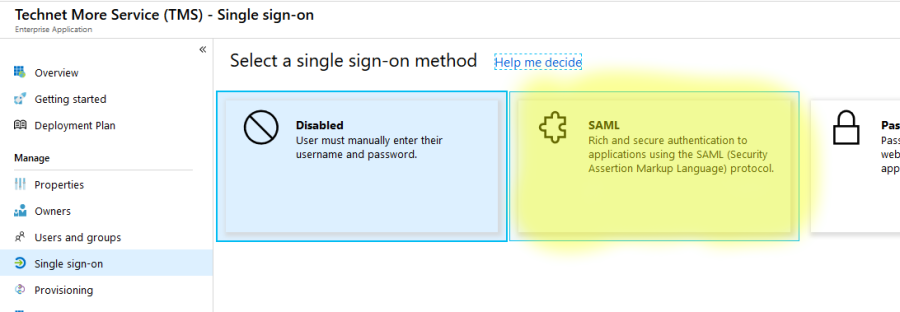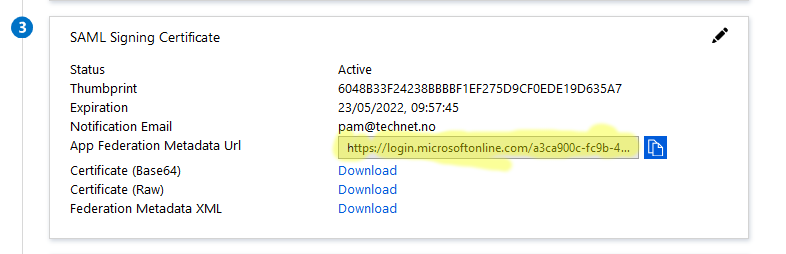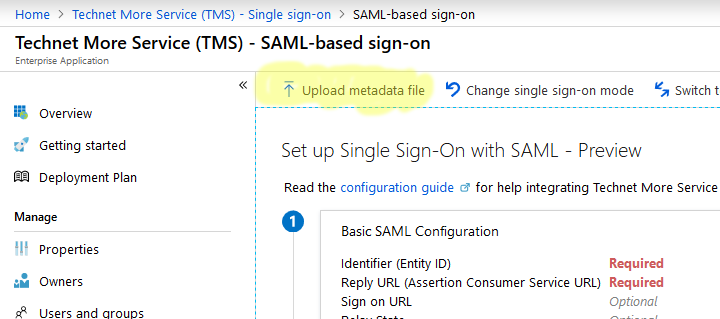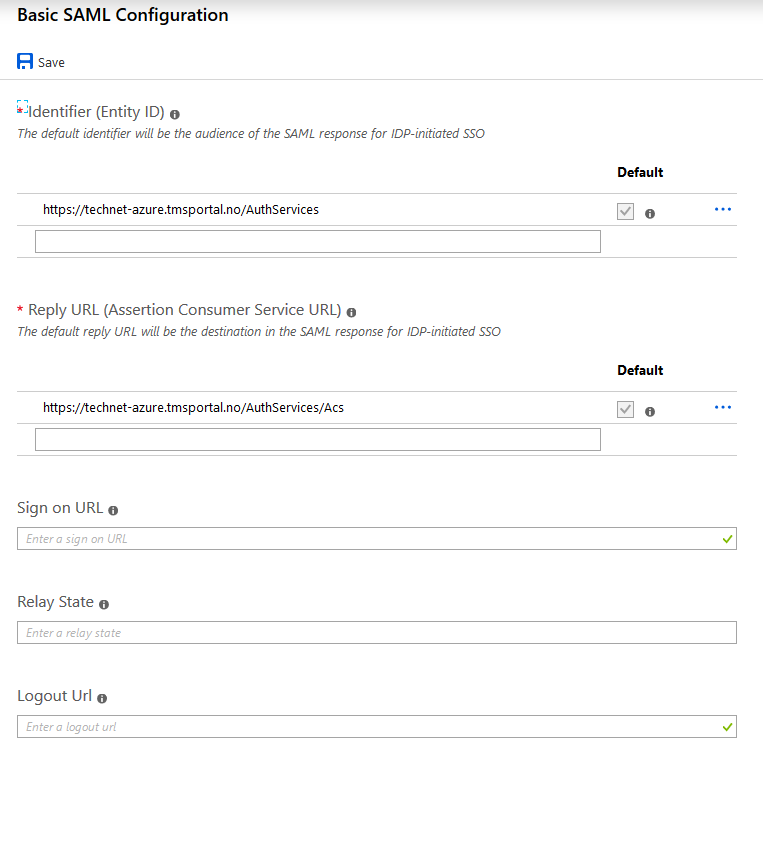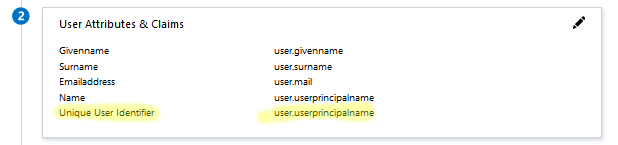Beskrivelse av hvordan sette opp MORE SERVICE som en Enterprise applikasjon i Azure AD. Brukerne av MORE SERVICE blir da logget på via Azure AD.
Viktig!
For at brukerne automatisk skal kunne logges på i MORE SERVICE så må brukernavnet være det samme i MORE SERVICE som i Azure AD
Notat:
Dette dokumentet beskriver de oppgavene som må gjøres i Azure AD, og hvilken informasjon som må sendes til til Technet for å få MORE SERVICE og Azure til å snakke sammen. Dette må gjøres i samarbeid med Technet.
Oppsett i Azure AD for Agent Portal
Velg Azure Active Directory
Logg inn i Azure og velg Azure Active Directory
Gå til Enterprise Applications
Velg så «Enterprise applications» fra menyen som vist under:
Lag en ny applikasjon
Velg deretter «New application»
Lag en «Non-gallery application»
Velg deretter en «Non-gallery application» som vist under:
Velg navn på applikasjonen
Velg ett navn på applikasjonen og skriv dette inn i «Name» feltet:
Velg deretter «Add» for å gå videre
Velg «Single sign-on»
For at brukere skal kunne bruke MORE SERVICE fra Azure med automatisk pålogging så må det settes opp en SAML pålogging fra Azure mot MORE SERVICE.
SAML oppsett
Velg deretter «SAML» for å sette opp en SSO mot MORE SERVICE.
Oppsett av SAML verdier
Viktig
Før man kan fortsette konfigurering SAML i Azure så må MORE SERVICE konfigureres. Dette må gjøres av Technet.
Technet trenger følgende informasjon for å sette opp MORE SERVICE mot Azure AD:
Kopier «App Federation Metadata Url» som vist over og send denne til MORE SERVICE. Denne inneholder all informasjon Technet trenger for å gjøre klar MORE SERVICE for Azure AD.
Import av SAML metadata
Når MORE SERVICE er konfigurert for SAML mot Azure så kan man laste ned en «SAML metadata» fil som inneholder all informasjon som Azure trenger for å bruke SAML mot MORE SERVICE.
Denne filen finnes på følgende link: https://{kunde}.More Serviceportal.no/authservices
Der «kunde» er navnet som tildelt til din MORE SERVICE url.
Metadata filen lastes ned og lagres lokalt. Deretter lastes denne opp i Azure:
Når filen er lastet opp så kan man sjekke innstillingene:
Her er «Entity ID» og «Assertion Consumer Service URL» fylt ut med informasjon fra metadata filen.
«Sign on URL», «Relay State», «Logout Url» er ikke påkrevet og skal være tomme.
Bruk deretter «Save» for å lagre instillingene som vist over.
Den skal nå bruke «Login Id» fra Azure AD for å logge på MORE SERVICE:
Applikasjonen skal nå være ferdig satt opp i Azure.
Viktig
For at brukere skal kunne logge på applikasjonen så må de gis tilgang i Azure.
Oppsett i Azure AD for More Service Portal (Sluttbrukerweb)
For sluttbruker lages det en egen «Enterprise application» i Azure AD for denne. Bruk samme fremgangsmåte som nevnt over med unntak av url for ned lasting av Metadat filen.
For sluttbruker siden så skal SAML Metadata hentes fra følgende url:
https://{kunde Hver kunde har sin egen url til MORE SERVICE og det er viktig at denne benyttes.}.More Serviceportal.no/userweb/authservices
Notat
Alle sluttbrukere skal da kunne aksessere sluttbruker helpdesk via linken: https://{kunde}.More Serviceportal.no/userweb